Hur man ställer in flera timers på iPhone

iOS 17-uppdateringar av Clock-appens Timer-funktion ger möjligheten att ställa in flera timers för att stödja en mängd olika ändamål.

iOS 17-uppdateringar av Clock-appens Timer-funktion ger möjligheten att ställa in flera timers för att stödja en mängd olika ändamål. Du kan dela upp varje timer för olika uppgifter och nedräkningsaktiviteter tillsammans. I synnerhet kommer de timer som har ställts in att visas på iPhone-låsskärmen så att du snabbt kan anpassa dem. Artikeln nedan hjälper dig att ställa in flera timers på iPhone .
Instruktioner för att ställa in flera timers på iPhone
Steg 1:
Du kommer åt programmet Klocka på iPhone och klickar sedan på Timer nedan.

Steg 2:
Byt till detta nya gränssnitt. Du ställer in den första timern som vanligt. Ange sedan ett namn för denna timer i avsnittet Etikett. Klicka sedan på När timern slutar för att ställa in aviseringsringsignalen när nedräkningen slutar på iPhone.
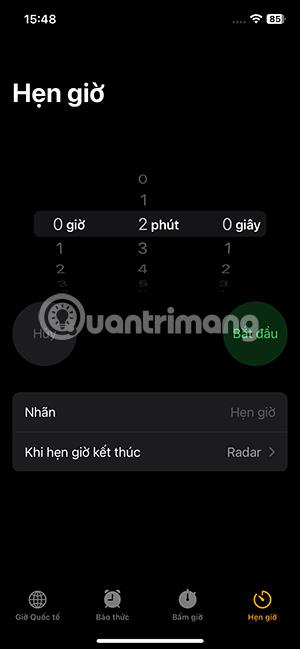
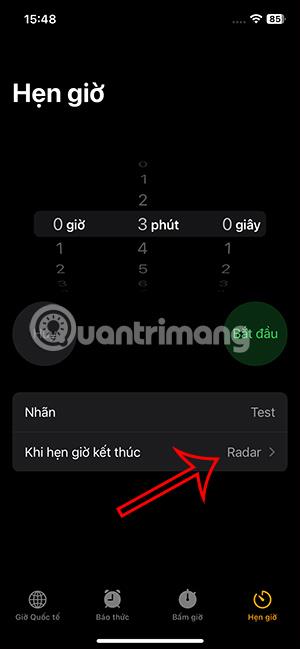
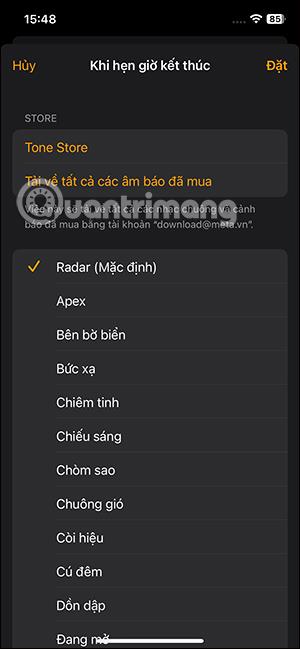
Steg 3:
Sedan trycker du på Start för att räkna ned. Fortsätt att klicka på plustecknet för att lägga till ytterligare en timer . Du fortsätter att välja tid, anger ett namn för denna timer och väljer aviseringsljud när timern slutar som vanligt.
Tryck slutligen på Start för att räkna ned för denna timer. Vi fortsätter att ställa in ytterligare en timer på iPhone om vi vill.
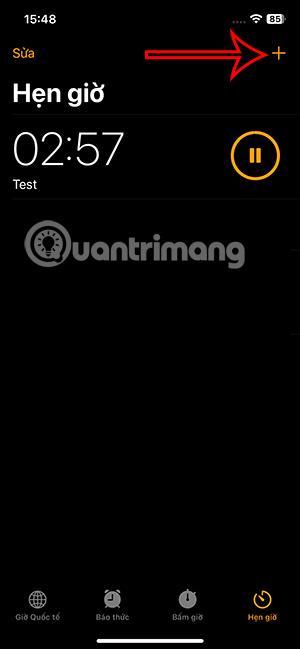
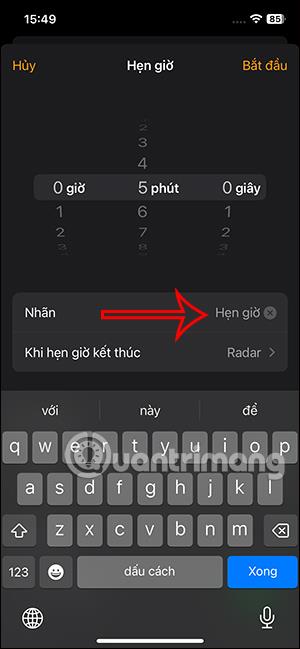
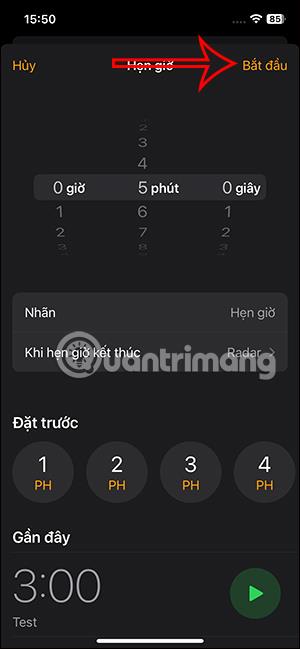
Som ett resultat kommer du att se mötena på iPhone som visas nedan.

Steg 4:
Under nedräkningen kan du trycka på stopp när som helst vid den nedräkning du vill. Den andra nedräkningen fungerar fortfarande normalt. Tryck på Fortsätt eller spela upp ikonen för att fortsätta nedräkningen.

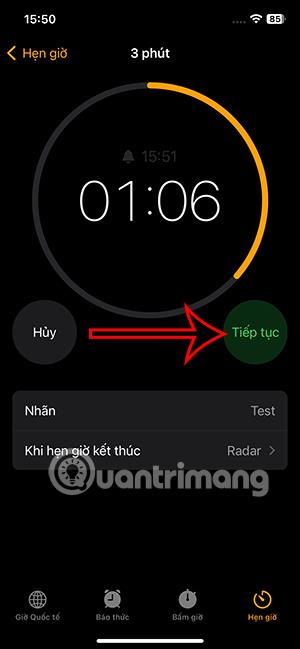

Steg 5:
Om du vill radera timern på din iPhone , sveper du bara från höger till vänster och väljer Ta bort .

På låsskärmen vid uppstart ser du även tidsbufferten på iPhone så vi kan stoppa/spela vid behov, eller tryck på x för att stänga av timern, svep åt vänster för att radera.
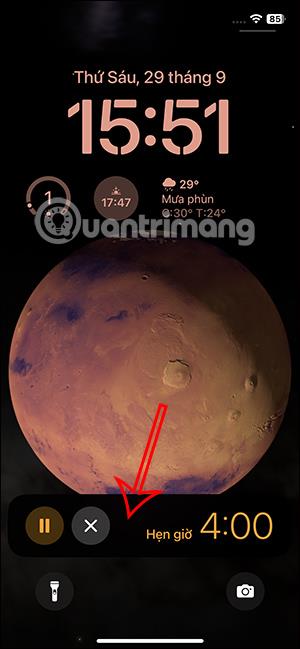
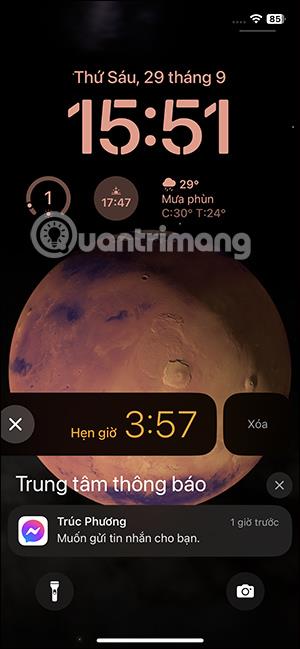
Videoinstruktioner för att ställa in flera timers på iPhone
Sound Check är en liten men ganska användbar funktion på iPhone-telefoner.
Foto-appen på iPhone har en minnesfunktion som skapar samlingar av foton och videor med musik som en film.
Apple Music har vuxit sig exceptionellt stor sedan den första gången lanserades 2015. Hittills är det världens näst största betalda musikströmningsplattform efter Spotify. Förutom musikalbum är Apple Music också hem för tusentals musikvideor, radiostationer dygnet runt, alla dagar i veckan, och många andra tjänster.
Om du vill ha bakgrundsmusik i dina videor, eller mer specifikt, spela in låten som spelas som videons bakgrundsmusik, finns det en extremt enkel lösning.
Även om iPhone har en inbyggd Weather-app, ger den ibland inte tillräckligt med detaljerad information. Om du vill lägga till något finns det gott om alternativ i App Store.
Förutom att dela foton från album kan användare lägga till foton i delade album på iPhone. Du kan automatiskt lägga till foton i delade album utan att behöva arbeta från albumet igen.
Det finns två snabbare och enklare sätt att ställa in en nedräkning/timer på din Apple-enhet.
App Store innehåller tusentals fantastiska appar som du inte har provat än. Vanliga söktermer kanske inte är användbara om du vill upptäcka unika appar, och det är inte roligt att ge dig ut på oändlig rullning med slumpmässiga nyckelord.
Blur Video är ett program som suddar scener, eller annat innehåll du vill ha på din telefon, för att hjälpa oss att få den bild vi gillar.
Den här artikeln kommer att guida dig hur du installerar Google Chrome som standardwebbläsare på iOS 14.









